- Зохиолч Lauren Nevill [email protected].
- Public 2023-12-16 18:54.
- Хамгийн сүүлд өөрчлөгдсөн 2025-01-23 15:22.
ICQ бол онлайн харилцааны менежер юм. Эхэндээ алдартай нэвтрүүлгийн нэр нь би чамайг хайж байгаа юм шиг харагдаж байсан нь "Би чамайг хайж байна" гэсэн үг юм. Түгээмэл байдал өсөхийн хэрээр ICQ нь танил болох төдийгүй найз нөхдийн хоорондох харилцааны тохиромжтой хэрэгсэл болжээ.
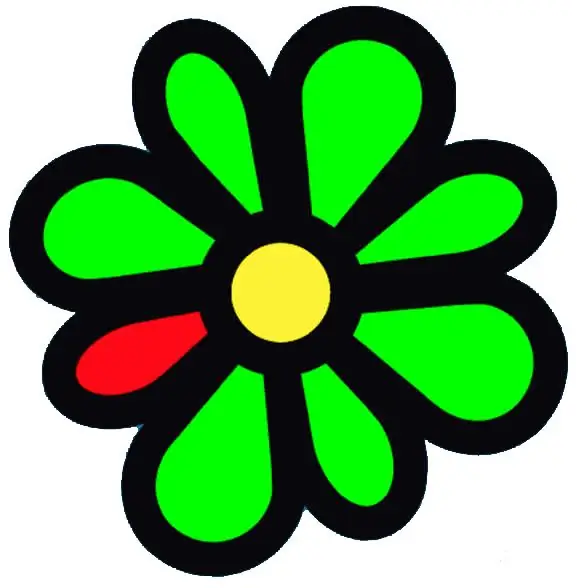
Зааварчилгаа
1-р алхам
Хүн бүр интернет, онлайн харилцааны үйлчилгээг өөр өөрөөр ашигладаг. Хэн нэгэн зүгээр л ICQ-тэй харилцдаг, хэн нэгэн амралтаараа бие биетэйгээ зураг илгээдэг, хэн нэгний хувьд энэ нь бизнесийн харилцааны нэг боломж юм. Ямар ч тохиолдолд заримдаа ICQ-ээр илгээсэн мессежүүд чухал мэдээллийг агуулж байдаг тул олон хэрэглэгчид захидал харилцааны түүхийг хадгалдаг.
Алхам 2
ICQ үйлчилгээний үндсэн цонхыг нээнэ үү. Харилцагчдын жагсаалтаас дээш "Цэс" товчийг олоод хулганы зүүн товчийг дарна уу. Нээгдсэн цонхноос "Түүх" баганыг олж, товшино уу. Хөтөлбөрийг хамгийн сүүлд ашигласнаас хойш хадгалагдсан захидал харилцааг харах болно. Хэрэв эдгээр зурвасууд танд хангалттай бол бид тэдгээрийг хуулж авах боломжтой. Текстийг хулганаар сонгоод хулганы баруун товчийг дарна уу. Нээгдэх контекст цэсэнд "Хуулах" командыг сонгоно уу. Үүнтэй ижил үйлдлийг товчлуурын Ctrl + C товчлуураар сонгож болно. Хадгалсан текстээ шаардлагатай текст баримт бичигт буулгана уу.
Алхам 3
ICQ-г ашиглах бүрдээ зурвасуудынхаа түүхийг хадгалахын тулд харуулсан захидал харилцааны доор байрлах "Түүхийн тохиргоо" гэсэн холбоос дээр дарна уу. Энд та програмын мессежийг үргэлж хадгалах харилцагчдыг сонгож болно. Шаардлагатай параметрүүдийн хажууд байгаа хайрцгуудыг шалгана уу: та зөвхөн текст мессеж хадгалахыг хүсч байна уу эсвэл танд шилжүүлсэн медиа файл хэрэгтэй байна уу. Шаардлагатай алхамуудыг хийж дуусаад өөрчлөлтийг хадгалахын тулд OK дээр дарна уу.
Алхам 4
Хөтөлбөр нь таны мессежүүдийн түүхийг автоматаар хадгалахаар тохируулагдсаны дараа, хэрэв та холбоо барих жагсаалт дахь хэрэглэгчийн нэр дээр хулганы баруун товчийг дарвал тэдгээрийг үзэх боломжтой. Нээгдэх контекст цэс нь боломжтой үйлдлүүдийн жагсаалтыг харуулах болно. "Түүх" баганыг сонгоод хадгалагдсан захидал харилцааны цонх танд нээгдэнэ. Шаардлагатай текстээ тодруулж, "Хуулах" дээр дарна уу.
Алхам 5
ICQ захидал харилцааны түүхийг Интернет дээр биш харин таны компьютер дээр хадгалдаг. ICQ суулгасан фолдерыг нээнэ үү. Анхдагчаар энэ бол C драйвер, програмын файлууд юм. ICQ фолдерыг хайж, дотор нь байгаа мессежийн түүхтэй дотоод фолдерыг олоорой. Текстийн баримт бичгийг ярилцагчийн нэр эсвэл түүний ICQ дугаараар тараадаг. Хэрэв та нээвэл документыг бүхэлд нь эсвэл текстийн хэсгийг хуулбарлах боломжтой.






